Настройка интернет соединения под провайдера Инфолайн в ОС Windows 7

В данной статье я расскажу как самостоятельно настроить выход в интернет на компьютере с операционной системой Windows 7 для провайдера Инфолайн
- 1. Подключаем кабель от провайдера в сетевую карточку компьютера
- 2. Заходим "Пуск" → "Панель Управления" → "Сеть и интернет" → "Центр управления сетями и общим доступом":
- 3. Выбираем пункт "Настройка нового подключения":
- 4. Выбираем "Подключение к интернету" и нажимаем "Далее":
- 5. Выбираем "Высокоскоростное (с PPPoE)":
- 6. В появившемся окне вводим:
- Имя пользователя → Логин для выхода в интернет, предоставленный провайдером Infoline
- Пароль → Пароль для выхода в интернет, предоставленный провайдером Infoline
- Поставьте галочку Запомнить пароль
- Имя подключения → Интернет
- Нажмите кнопку "Подключить"
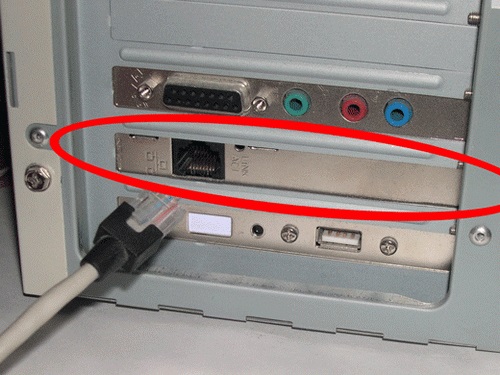
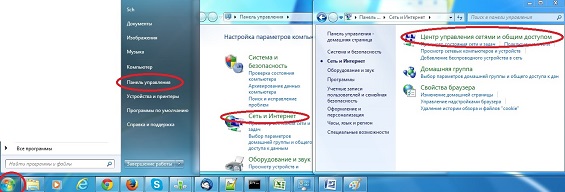
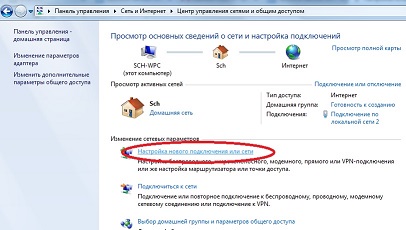
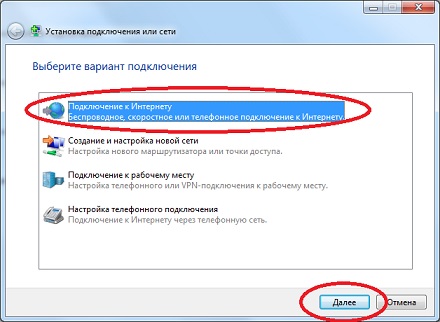
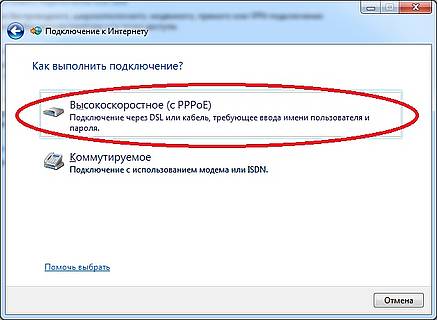
Логин/пароль могут быть указаны в договоре или в памятке пользователя.
Если у Вас нет Логина/пароля для выхода в интернет - обратитесь в техническую поддержку провайдера Инфолайн
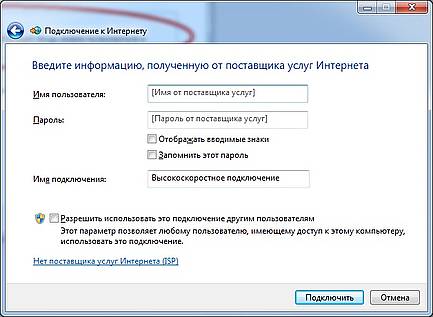
Если все данные были введены верно - должен был появится выход в интернет.
Если появилось окно "Выберите расположение сети" - нажмите "Дома"
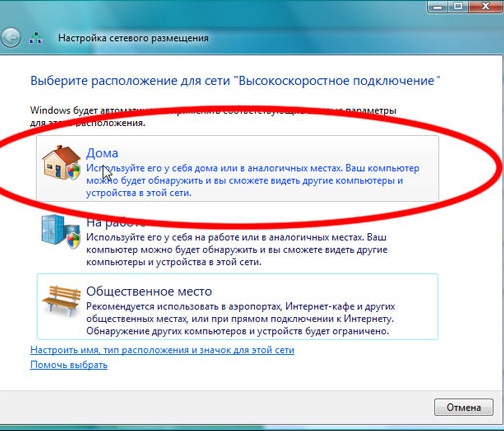
Если в процессе установок никаких ошибок не появлялось - поздравляю, на этом настройка интернета завершена - можно смело открывать браузер и заходить на любимые сайты. Если при подключении вышла ошибка - тогда, возможно, пригодиться статья "Ошибки PPPoE соединения"
Если данная статья Вам не помогла - Вы можете воспользоваться моей услугой по настройке интернет соединения




